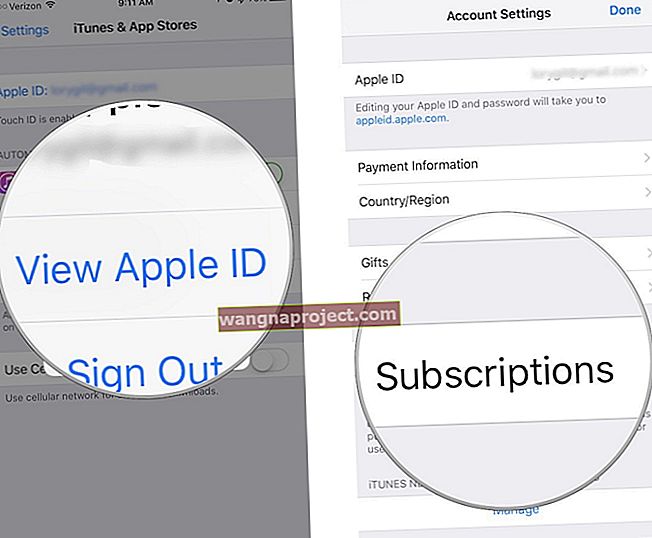YouTube е един от най-популярните уебсайтове в света, така че има голяма вероятност да го използвате. Събрахме 19 страхотни съвета за овладяване на iOS YouTube приложението. Независимо дали сте любител на YouTube или просто обичате да гледате странното видео тук и там, платформата може да предложи много повече от най-основната си функционалност.
Това важи особено за iOS приложението YouTube за iOS. Налично за iPhone, iPad и iPod touch, приложението YouTube е силно препоръчително при гледане на видеоклипове в YouTube в браузър на вашето смарт устройство. Тези 19 съвета и трикове са само част от причините защо.
Проблеми с YouTube в iPad Safari при работа с iPadOS
Ако наскоро сте актуализирали своя iPad до iPadOS и имате проблеми с възпроизвеждането на YouTube в Safari, може да искате да проверите настройките си. Ако видите съобщения за грешка от типа „Safari не може да отвори страница, тъй като адресът е невалиден“, започнете с разглеждане на приложението Settings
В Настройки> Safari превъртете надолу до раздела „Настройки за уебсайтове“. Изключете тук „Request Desktop site“ и той трябва да работи правилно. Другият начин да използвате Youtube, ако имате проблеми, е да заредите страницата „m.youtube.com“, която е мобилната версия на YouTube, и да проверите дали работи.
И накрая, ако не сте актуализирали своя iPadOS до най-новата версия (iPadOS 13.2.3), трябва да планирате да го актуализирате.
Надяваме се, че тези 19 съвета са ви били полезни !!
1. Плъзнете нагоре за препоръчано съдържание.
 Опашката Up Next на YouTube обикновено върши добра работа, като разбере какво искате да гледате по-нататък.
Опашката Up Next на YouTube обикновено върши добра работа, като разбере какво искате да гледате по-нататък.
YouTube няма недостиг на видеоклипове, но все пак може да е трудно да разберем какво да гледаме по-нататък. Ето защо удобната опашка Up Next е добре да се запознаете. Обикновено ще се показва под видеото, което гледате в момента. Ако сте в пейзажен режим, можете да получите достъп до него, като плъзнете нагоре отдолу.
Опашката Up Next се базира на патентован алгоритъм на YouTube, което означава, че може да варира диво. Част от него се базира на видеото, което гледате в момента, но YouTube взема предвид и историята ви на гледане и абонаментите. Това е удобна функция, която ви позволява да откривате повече съдържание, което ще ви интересува.
2. Поемете контрол върху качеството на видеото в iOS приложението YouTube.
По подразбиране YouTube ще възпроизвежда видеоклипове с определено ниво на качество - което зависи от вашия оператор и други показатели. Но можете да поемете контрола върху възпроизвеждането, като докоснете менюто с три точки, докато гледате видеоклип в YouTube и изберете Качество.
Има и няколко свързани неща, които можете да направите. Например, просто добавете „HD“ към всяко търсене в YouTube, за да премахнете видеоклипове с по-ниско качество. За да запазите данните си, можете също да влезете в Настройки и да докоснете превключвателя до Възпроизвеждане на HD само на Wi-Fi , което е доста обяснителна, но не по-малко полезна настройка.
3. Прецизирайте препоръките на YouTube.
 Означаването на видеоклиповете като незаинтересовани е един от начините за прецизиране на вашите препоръки в YouTube.
Означаването на видеоклиповете като незаинтересовани е един от начините за прецизиране на вашите препоръки в YouTube.
Говорейки за откриването на повече съдържание, един от основните начини да намерите страхотни видеоклипове за гледане е чрез началната страница на YouTube на iOS. Тази страница ще събира различни видеоклипове, които са в тенденция, препоръчани или от създатели, за които сте абонирани. Разбира се, не винаги е най-точно.
За щастие всъщност можете да прецизирате алгоритъма на YouTube - стига да сте влезли в приложението с акаунт в Google. Просто докоснете иконата на менюто с три точки до заглавието на видеоклипа. След това изберете Не се интересувам. Ще има допълнителни опции, които можете да използвате, за да редактирате типа съдържание, което YouTube ще ви препоръча.
4. Спрете автоматичното възпроизвеждане в приложението YouTube за iOS.
 Ако хапвате, Auto-Play може да ви спести едно докосване. В противен случай е някак досадно.
Ако хапвате, Auto-Play може да ви спести едно докосване. В противен случай е някак досадно.
Ако използвате видеоклип в YouTube, платформата автоматично ще възпроизведе следващия видеоклип във вашата опашка Up Next. Разбира се, както можете да си представите, това може да бъде доста досадно, ако просто искате да гледате един видеоклип в YouTube (или видеоклиповете в Up Next не ви интересуват).
За щастие приложението YouTube за iOS има функция, която ви позволява да спрете механизма за автоматично възпроизвеждане - но лесно се пренебрегва. Когато възпроизвеждате видео, просто влезте в портретен режим и натиснете превключвателя до Auto-Play.
5. Прегърнете изреза.
 Ако можете да го издържите, можете да се възползвате напълно от дисплея си, като прегърнете прореза.
Ако можете да го издържите, можете да се възползвате напълно от дисплея си, като прегърнете прореза.
Нарезите на смартфоните са спорна тема, но те вероятно ще останат тук за момента. На iPhone със сензорни прорези YouTube ще възпроизведе видеото в намален режим, така че да скрие прореза. Но всъщност можете да промените това поведение.
Първо, трябва да се уверите, че използвате най-новата версия на YouTube. След това, когато гледате видеоклип, просто притиснете и увеличете мащаба, както бихте направили снимка. Това ще активира режим на цял екран, като единственото прекъсване на екрана е прореза. Няма начин обаче да настроите приложението да възпроизвежда увеличени видеоклипове по подразбиране.
6. Добавете видео за гледане по-късно.
 Освен ако не използвате често плейлисти, докосването на тази икона ще добави видеоклип към вашия списък за гледане по-късно.
Освен ако не използвате често плейлисти, докосването на тази икона ще добави видеоклип към вашия списък за гледане по-късно.
Може да не винаги имате време да гледате видеоклип в YouTube. Но ако забележите видеоклип, който не искате да забравите, можете да го добавите към плейлиста „Гледайте по-късно“. Това е специален местен плейлист, който ще поддържа видеоклиповете добре организирани за по-късно гледане. И е лесно достъпен в приложението за iOS на YouTube за iOS.
Можете да добавите видеоклипове за гледане по-късно по един от двата начина. Когато разглеждате видеоклипове, просто докоснете менюто с три точки и докоснете Добавяне за гледане по-късно. Ако в момента гледате видеоклип, докоснете иконата + в горната част на дисплея. По подразбиране ще добави видеоклипа към най-новия запазен плейлист - но можете да докоснете иконата + отново, за да го добавите към Гледайте по-късно.
7. Ускорете го (или го забавете).
 Задаването на видеоклип с различна скорост на възпроизвеждане може да предложи както страхотни, така и полезни резултати.
Задаването на видеоклип с различна скорост на възпроизвеждане може да предложи както страхотни, така и полезни резултати.
В по-голямата част от случаите видеоклиповете обикновено имат една скорост: възпроизвеждане. Но приложението YouTube за iOS всъщност ви позволява да промените скоростта на видеоклипа, за да можете да го гледате по-бързо или по-бавно от предвиденото възпроизвеждане. Просто докоснете иконата с три точки във видеоклип в YouTube и изберете Скорост на възпроизвеждане.
В по-голямата си част това е нещо несериозно и забавно. Но много потребители обичат да експериментират с него, когато гледат музикални видеоклипове - възпроизвеждането на песен по-бързо или по-бавно може да доведе до невероятни резултати. Ако се опитвате да логарите през дълъг образователен разговор или интервю, настройването на възпроизвеждане на по-бърза скорост също може да помогне.
8. Гледайте тихо (с надписи).
 Няма слушалки? Има повече от милиард видеоклипове в YouTube с автоматично генерирани надписи.
Няма слушалки? Има повече от милиард видеоклипове в YouTube с автоматично генерирани надписи.
Не винаги можете да гледате видеоклипове с пълна сила на звука. Но не е нужно да прескачате преяждането си в YouTube, ако сте в тиха среда и сте забравили слушалките си. Това е така, защото има повече от 1 милиард видеоклипове в YouTube, които имат надписи или субтитри.
Просто докоснете иконата CC в лентата за гледане. Можете да изберете нормалния си език или да изберете да превеждате автоматично на друг. Имайте предвид, че много от тези субтитри са генерирани от компютър, което означава, че те може да не са най-точните.
9. Купувайте и наемайте филми.
 YouTube всъщност има голям каталог с филми, които можете да закупите или да наемете. (Големият Лебовски е добро място за начало.)
YouTube всъщност има голям каталог с филми, които можете да закупите или да наемете. (Големият Лебовски е добро място за начало.)
Що се отнася до филмите, вероятно избирате Netflix, Amazon или Hulu. Но, без да знаят много потребители, YouTube всъщност разполага с огромен каталог с игрални филми и друго съдържание, което можете да закупите или наемете и разгледате точно в приложението.
За начало просто потърсете филм. Един от най-добрите резултати трябва да бъде самият филм - списъкът обикновено е малко по-голям от нормалните видеоклипове в YouTube. От тук можете да го купите или наемете, като докоснете иконата на цената. YouTube ще таксува акаунта ви в Google за покупката - и ще го запазите завинаги.
10. Вземете приложението YouTube Kids.
 YouTube Kids е цялостна по-безопасна платформа за най-малките - тъй като предлага само подходящо за деца съдържание.
YouTube Kids е цялостна по-безопасна платформа за най-малките - тъй като предлага само подходящо за деца съдържание.
Що се отнася до дигиталните платформи, YouTube е доста голямо място, изпълнено с всякакво съдържание. Както можете да си представите, това включва доста много съдържание, което вероятно не е подходящо за по-млади зрители. Ако имате деца, добър вариант е приложението YouTube Kids.
YouTube Kids всъщност е напълно отделен от стандартното приложение YouTube. Google обаче обещава, че е „по-безопасно и по-лесно да изследваме света чрез онлайн видео“. Тъй като приложението YouTube няма функции за родителско филтриране, YouTube Kids е следващото най-добро нещо. Можете да го изтеглите от тук.
11. Променете жеста с двойно докосване.
 10 секунди прекалено дълго прескачане? Всъщност можете да редактирате двойното докосване, за да търсите време в настройките на YouTube.
10 секунди прекалено дълго прескачане? Всъщност можете да редактирате двойното докосване, за да търсите време в настройките на YouTube.
Ако сте използвали YouTube за iOS от известно време, вероятно знаете това за двойното докосване. По същество, ако докоснете двукратно лявата или дясната страна на екрана, той ще прескочи напред или съответно с 10 секунди.
Но 10 секунди може да са твърде дълъг пропуск. Youtube има малко известна настройка, която позволява на потребителите да регулират времевата рамка за пропускане. Просто кликнете върху снимката на профила в горната дясна част на екрана. След това отворете Настройки -> Общи -> Докоснете двукратно, за да потърсите.
12. Вижте виртуална реалност и 360 видео.
 Съдържанието от 360 градуса и виртуалната реалност са нов начин за изживяване на видеоклипове в YouTube.
Съдържанието от 360 градуса и виртуалната реалност са нов начин за изживяване на видеоклипове в YouTube.
Виртуалната реалност и 360-градусовите видеоклипове са една от следващите граници, когато става въпрос за онлайн съдържание - и YouTube също знае това. Дори ако сте запален зрител на YouTube, може да не знаете, че всъщност на платформата вече има тонове 360-градусови и VR видеоклипове.
Просто потърсете 360-градусови видеоклипове, за да го изпробвате. Това е изключително готин и завладяващ начин да гледате YouTube. Но това не свършва дотук. YouTube също е съвместим със слушалки за виртуална реалност и дори не е нужно да прехвърляте тонове пари, за да изпитате VR. Просто вземете Google Cardboard и докоснете функцията Google Cardboard в приложението YouTube.
13. Изчистете и поставете на пауза историята си.
 В менюто с настройки на YouTube можете лесно да изчистите или поставите на пауза историята на търсене и преглед.
В менюто с настройки на YouTube можете лесно да изчистите или поставите на пауза историята на търсене и преглед.
Всеки път, когато гледате YouTube, докато сте влезли в акаунт в Google, всяко ваше търсене и всяко гледано видео ще оставят дигитален отпечатък върху платформата. Това е вашата история на търсене и история на гледане. Но можете да поемете контрола върху историята си в YouTube направо в приложението.
Докоснете снимката на вашия профил и отидете до Настройки. След като сте там, превъртете надолу и намерете подзаглавието История и поверителност. Тук ще имате няколко опции. Можете, разбира се, да изчистите историята на гледане или търсене. Но можете и да го поставите на пауза - което означава, че всичко, което търсите или преглеждате, няма да се показва в историята ви, докато функцията е активирана.
14. Търсете или управлявайте историята си в iOS приложението YouTube.
 В допълнение към изчистването на историята си, можете също така да преглеждате списъци поотделно или да търсите чрез вашата активност в YouTube.
В допълнение към изчистването на историята си, можете също така да преглеждате списъци поотделно или да търсите чрез вашата активност в YouTube.
В същия подзаглавие „История и поверителност“ има и опция за управление на цялата активност. Това има няколко полезни инструмента, различни от възможността за индивидуално изтриване или преглед на видеоклипове, които сте гледали.
Един от най-полезните инструменти е възможността да търсите в историята си. Лентата за търсене в това меню е напълно отделен обект от основната лента за търсене на YouTube - което означава, че ще показва само резултати от видеоклипове, които вече сте гледали. Това е удобен начин да намерите този неуловим клип, който искате да прегледате, но просто не можете да запомните името му.
15. AirPlay към телевизор.
 Ако имате Apple TV, PS4, Smart TV или друго стрийминг устройство, можете лесно да прехвърляте видеоклипове в YouTube на по-големия екран.
Ако имате Apple TV, PS4, Smart TV или друго стрийминг устройство, можете лесно да прехвърляте видеоклипове в YouTube на по-големия екран.
Сърфирането в YouTube обикновено е по-бързо на компютър, таблет или смартфон. Но е трудно да се спори, че видеоклиповете се изпитват най-добре на по-голям дисплей. Така че защо да не изберете най-големия дисплей във вашата къща - вашият телевизор. Докато имате Smart TV или имате стрийминг устройство като игрална конзола или декодер, можете лесно да прехвърляте видеоклипа си към телевизора.
Просто докоснете иконата Гледайте по телевизията, когато гледате видеоклип в YouTube. Оттук трябва да видите списък с устройства, които са свързани във вашата Wi-Fi мрежа. Като алтернатива може да има устройства, към които вашият акаунт е просто прикачен. Така или иначе, това е доста просто.
16. Променете вашия регион в iOS приложението YouTube за iOS.
 Промяната на вашия регион може да доведе до повече налично съдържание - или поне до различна тенденция.
Промяната на вашия регион може да доведе до повече налично съдържание - или поне до различна тенденция.
По подразбиране YouTube ще пригоди вашето изживяване в платформата в зависимост от вашия регион. Обикновено това е добре, но има различни причини, поради които може да искате да промените своя регион - например гледане на специфични за региона видеоклипове или просто да се измъкнете от раздела „тенденции“ на вашия регион. “
Просто докоснете снимката на вашия профил в горния десен ъгъл на екрана. След това изберете Настройки от менюто, докоснете Общи и накрая докоснете Местоположение. Имайте предвид, че това няма да повлияе на езика на конкретното ви приложение YouTube.
17. Следете вашата поверителност.
 Ако имате удобен браузър, можете да посочите колко данни се виждат от други потребители на YouTube.
Ако имате удобен браузър, можете да посочите колко данни се виждат от други потребители на YouTube.
Въпреки че обикновено не се смята за пълноценна платформа за социални медии, YouTube има доста социални функции. Това включва възможността да видите какво харесват другите потребители, както и техните абонаменти и запазени плейлисти. Ако предпочитате да не споделяте тази информация на света, можете да активирате няколко лесни настройки за поверителност, за да ограничите данните си.
За това ще ви е необходим браузър, той не е достъпен в приложението YouTube. Но настройките ще важат за вашия акаунт в YouTube, независимо коя платформа редовно използвате. Просто отидете на youtube.com/account_privacy и влезте в системата.> _ От тук просто поставете отметки в квадратчетата до Запазване на всички мои харесвани видеоклипове и запазени плейлисти като частни и Запазване на всички мои абонаменти частни.
18. Вижте цифровите инструменти за здраве на YouTube.
 Проследявайте колко използвате YouTube с функцията за гледане на времето на платформата.
Проследявайте колко използвате YouTube с функцията за гледане на времето на платформата.
Благодарение на движението Time Well Spent и други начинания, цифровото благополучие е гореща тема в техническата общност. Google от своя страна също забеляза това движение - и внедри цифрови здравни инструменти точно в приложението YouTube.
Просто кликнете върху иконата на вашия профил в горния десен ъгъл. След това натиснете Time Watched. Това меню ще ви покаже различни статистически данни за използването на YouTube, включително колко време сте прекарали в гледане днес, вчера, изминалата седмица и средната ви дневна стойност. Има и някои инструменти, които ви предпазват от прекалено много, като опция „Напомни ми да направя почивка“.
19. Помислете за YouTube Premium за iOS приложението YouTube.
 Ако използвате YouTube много, Premium може да си струва месечните абонаментни разходи.
Ако използвате YouTube много, Premium може да си струва месечните абонаментни разходи.
Ако сте чест зрител на YouTube и не страдате от умора от абонамента, може би си струва да се регистрирате за YouTube Premium. Разбира се, това е просто още една услуга, за да вземете парите си. Но ако сте фанатик на YouTube, вероятно си струва цената.
Първо, никога повече няма да се налага да гледате друга реклама в YouTube. Но има и други предимства. Например YouTube Premium позволява възпроизвеждането на съдържание във фонов режим - идеално за слушане на музика. Можете също да изтеглите видеоклипове за гледане офлайн, наред с други ексклузивни функции.
Бонус iOS приложение за YouTube Съвет
Опитвали ли сте някога да възпроизвеждате видеоклипове в YouTube във фонов режим на вашия iPhone или iPad? Преди това беше функция, която харесваше потребителите, но нещата продължават да се променят. Ето няколко доказани начина да играете Youtube във фонов режим!
Надяваме се, че сте харесали някои от тези професионални съвети в Youtube! Кои са вашите любими? Има ли съвет, който намирате за полезен и не сме го разгледали? Ще се радваме да чуем от вас. Моля, уведомете ни в коментарите по-долу.